|
PIDE UN DESEO  ESPRIMI UN DESIDERIO ESPRIMI UN DESIDERIO
Grazie Yedralina per il permesso di tradurre questo tutorial 
qui puoi trovare qualche risposta ai tuoi dubbi. Se l'argomento che ti interessa non è presente, ti prego di segnalarmelo. Questo tutorial è stato realizzato con Corel19 e tradotto con CorelX7, CorelX2 e CorelX3, ma può essere eseguito anche con le altre versioni di PSP. Dalla versione X4, il comando Immagine>Rifletti è stato sostituito con Immagine>Capovolgi in orizzontale, e il comando Immagine>Capovolgi con Immagine>Capovolgi in verticale. Nelle versioni X5 e X6, le funzioni sono state migliorate rendendo disponibile il menu Oggetti. Con la nuova versione X7, sono tornati Rifletti>Capovolgi, ma con nuove varianti. Vedi la scheda sull'argomento qui  traduzione in francese/traduction en français traduzione in francese/traduction en français  qui/ici qui/ici traduzione in inglese/english translation traduzione in inglese/english translation  qui/here qui/here Versioni/Versions qui Versioni/Versions quiOccorrente: A scelta: un'immagine in jpg e/o il tube di un personaggio. Il resto del materiale qui Per il tube usato e non fornito, grazie Beatriz (3698-woman-LBTUBES). (in questa pagina trovi i links ai siti dei creatori di tubes) Filtri: se hai problemi con i filtri, consulta la mia sezione filtri qui Mehdi - Wavy Lab 1.1. qui Mehdi - Sorting Tiles qui AP 01 [Innovations] - Lines SilverLining qui Alien Skin Eye Candy 5 Impact - Bevel qui Mura's Meister - Perspective Tiling qui  non esitare a cambiare modalità di miscelatura e opacità secondo i colori utilizzati. Metti il preset Cliccando sul file una o due volte (a seconda delle tue impostazioni), automaticamente il preset si installerà nella cartella corretta. perchè uno o due clic vedi qui Metti il preset Preset_BallsAndBubbles_©Yedralina_Burbuj01 nella cartella Impostazioni predefinite.  Imposta il colore di primo piano con #46444e, e il colore di sfondo con #a27e74. 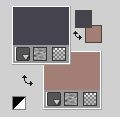 1. Apri CanalAlpha_PIDE UN DESEO. Finestra>Duplica o sulla tastiera maiuscola+D per fare una copia.  Chiudi l'originale. La copia, che sarà la base del tuo lavoro, non è vuota, ma contiene le selezioni salvate sul canale alfa. Effetti>Plugins>Mehdi - Wavy Lab 1.1. Questo filtro crea gradienti con i colori della paletta: il primo è il colore di sfondo, il secondo quello di primo piano. Cambia gli ultimi due colori creati dal filtro: il terzo con il colore #d4c3be, e il quarto con il colore bianco #ffffff. 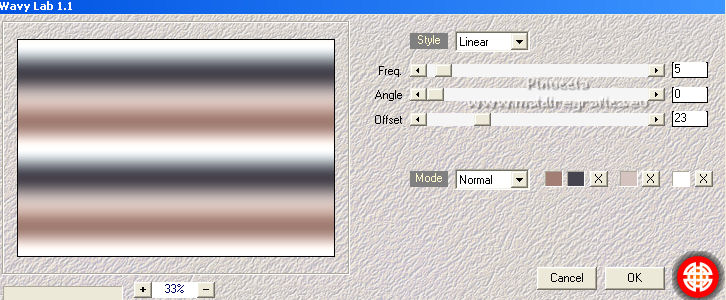 2. Effetti>Plugins>Mehdi - Sorting Tiles. 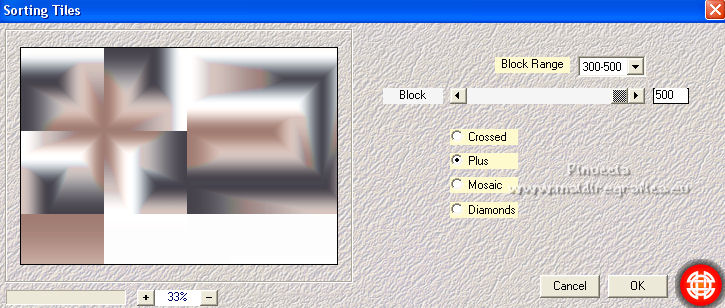 3. Effetti>Plugins>AP 01 [Innovations] - Lines SilverLining. 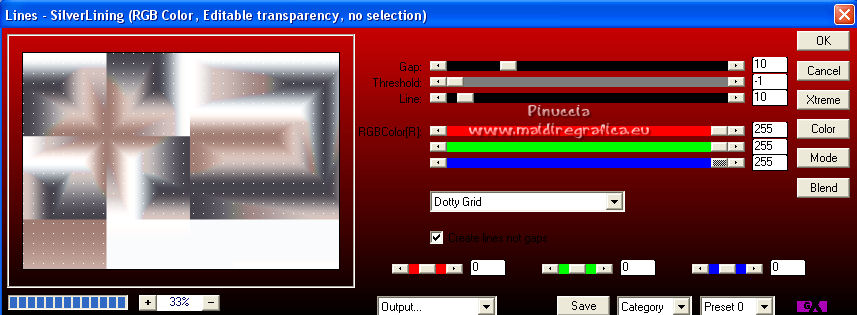 4. Effetti>Effetti di riflesso>Specchio rotante. 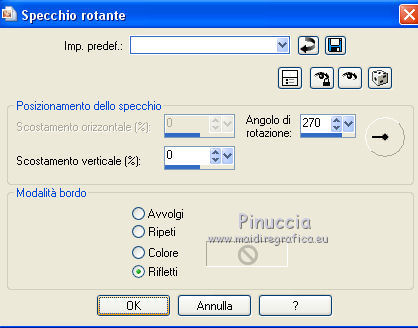 5. Selezione>Carica/Salva selezione>Carica selezione da canale alfa. La selezione #1 è subito disponibile. Devi soltanto cliccare Carica.  Effetti>Effetti 3D>Sfalsa ombra, colore nero.  Selezione>Deseleziona. 6. Livelli>Nuovo livello raster. Effetti>Effetti artistici>Sfere e bolle, seleziona il preset Preset_BallsAndBubbles_©Yedralina_Burbuj01, colore di primo piano Forma  Superficie  Mappe  Illuminazione  7. Cambia la modalità di miscelatura di questo livello in Sovrapponi, e abbassa l'opacità +/-70%.  8. Immagine>Aggiungi bordatura, simmetriche non selezionato, colore bianco.  9. Livelli>Duplica. Effetti>Plugins>Mura's Meister - Perspective Tiling. 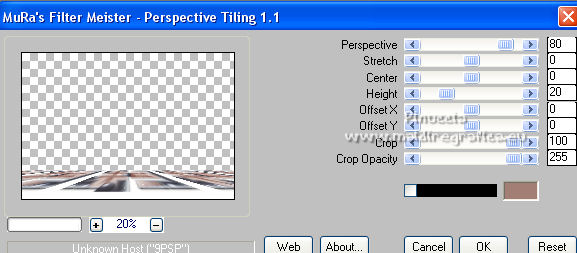 Cambia la modalità di miscelatura di questo livello in Luce diffusa. 10. Livelli>Nuovo livello raster. Selezione>Carica/Salva selezione>Carica selezione da canale alfa. Apri il menu delle selezioni e carica la selezione #2.  Imposta il colore di primo piano con il colore bianco. Abbassa l'opacità dello strumento Riempimento al 35%. Riempi  la selezione con il colore bianco. la selezione con il colore bianco.(non dimenticare di riportare l'opacità a 100) 11. Effetti>Effetti di bordo>Aumenta di più. Cambia la modalità di miscelatura di questo livello in Luminanza (esistente). 12. Livelli>Nuovo livello raster. Selezione>Carica/Salva selezione>Carica selezione da canale alfa. Apri il menu delle selezioni e carica la selezione #3.  13. Se usi un'immagine in jpg, vai direttamente al punto 14. Apri il tube principale che hai scelto. Attiva lo strumento Selezione  , rettangolo, , rettangolo,e seleziona una parte del tube, a tuo piacimento.  Modifica>Copia. Torna al tuo lavoro. 14. Modifica>Incolla nella selezione (la selezione che hai copiato o l'immagine in jpg). Effetti>Plugins>Alien Skin Eye Candy 5 Impact - Bevel. Seleziona il preset ©Yedralina_Bevel1. 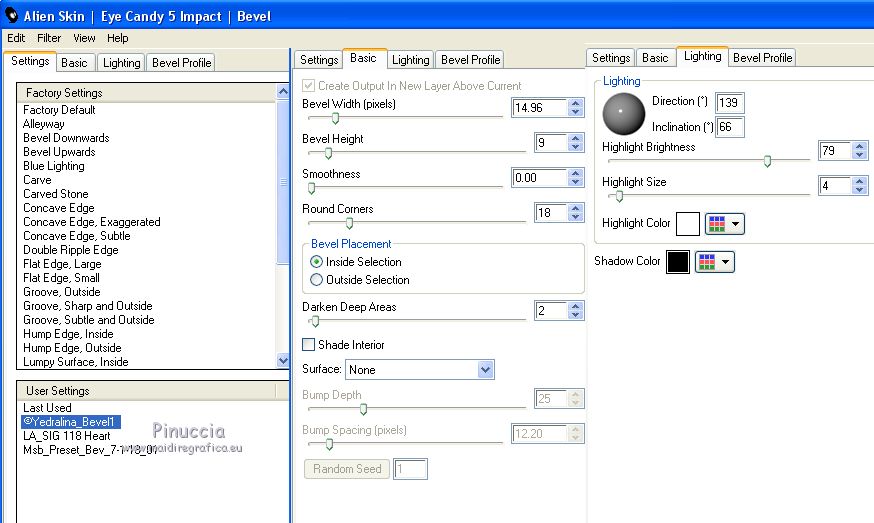 Selezione>Deseleziona. Modifica>Copia. 15. Livelli>Nuovo livello raster. Selezione>Carica/Salva selezione>Carica selezione da canale alfa. Apri il menu delle selezioni e carica la selezione #4.  16. Modifica>Incolla nella selezione. Immagine>Capovolgi>Capovolgi orizzontale. Questo comando riflette l'immagine, lasciandola nella stessa posizione. Se usi una versione precedente, ottieni lo stesso risultato con Immagine>Rifletti. 17. Ripeti Effetti>Plugins>Alien Skin Eye Candy 5 Impact - Bevel - preset ©Yedralina_Bevel1. Selezione>Deseleziona. 18. Livelli>Duplica. Immagine>Capovolgi. Effetti>Effetti di immagine>Scostamento.  19. Livelli>Unisci>Unisci giù - 2 volte. Effetti>Effetti 3D>Sfalsa ombra, colore nero.  20. Apri il tube principale e vai a Modifica>Copia. Torna al tuo lavoro e vai a Modifica>Incolla come nuovo livello. Immagine>Ridimensiona, se e quanto necessario (nel mio caso non ho ridimensionato), tutti i livelli non selezionato. Posiziona  correttamente il tube. correttamente il tube.21. Effetti>Effetti 3D>Sfalsa ombra, a scelta; per me  22. Apri il testo, che ha due livelli. Attiva il livello del testo orizzontale e vai a Modifica>Copia. Torna al tuo lavoro e vai a Modifica>Incolla come nuovo livello. Spostalo  sul bordo in alto a destra. sul bordo in alto a destra.Attiva il livello del testo verticale e vai a Modifica>Copia. Torna al tuo lavoro e vai a Modifica>Incolla come nuovo livello. Spostalo  sul bordo in basso a sinistra. sul bordo in basso a sinistra.23. Immagine>Aggiungi bordatura, 2 pixels, simmetriche, colore scuro. 24. Immagine>Ridimensiona, 1000 pixels di larghezza, tutti i livelli selezionato. Firma il tuo lavoro su un nuovo livello. 25. Livelli>Unisci>Unisci tutto e salva in formato jpg. Per il tube di questo esempio grazie Lana (LD-model-1017).   Puoi scrivermi se hai problemi o dubbi, o trovi un link che non funziona, o soltanto per un saluto. |